windowsxp系统下怎样更新chrome浏览器
Chrome浏览器是谷歌公司开发的一款网页浏览器,其深受广大用户们的喜爱,早在2013年就已达全球份额的43%。不过,最近一些windowsxp系统用户反馈自己想要提升浏览体验,就希望更新chrome浏览器,可是不知道该如何操作。这该怎么办呢?下面,就随小编看看具体方法。
具体如下:
1、首先在百度搜索“chrome浏览器”,之后进行下载和安装chrome浏览器。
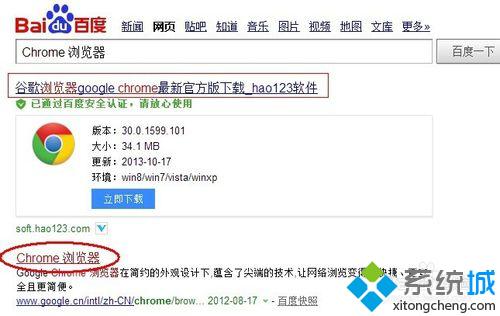
2、在电脑桌面,双击已经安装好的“Google Chrome”快捷方式图标,打开chrome浏览器。
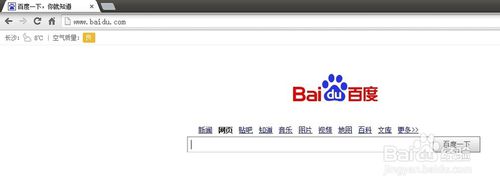
3、点击浏览器右上角的三条杠图标,即设置按钮。下拉列表中,选择“关于Google Chrome”,点击在新的标签页打开。
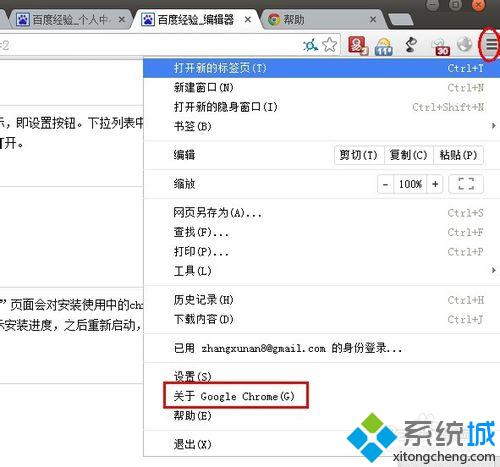
4、打开后的“关于Google Chrome”页面会对安装使用中的chrome浏览器进行检查更新,如有新的版本,将显示更新进度。
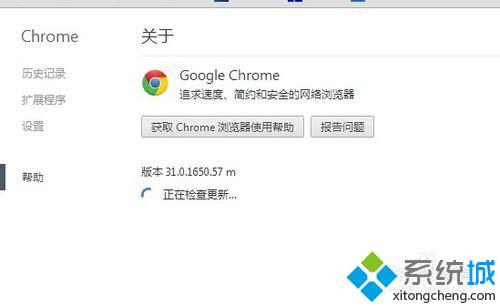
5、检查如有新的版本,则会自动安装,并显示安装进度,之后重新启动,最新版本的chrome浏览器就安装好了。
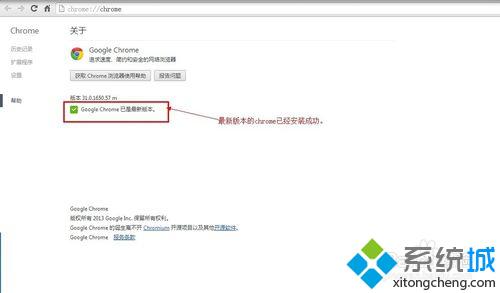
xp系统下更新chrome浏览器的方法就为大家介绍到这里了。如果你也在使用chrome浏览器的话,不妨按照小编的方法对其进行更新吧!
我告诉你msdn版权声明:以上内容作者已申请原创保护,未经允许不得转载,侵权必究!授权事宜、对本内容有异议或投诉,敬请联系网站管理员,我们将尽快回复您,谢谢合作!










